いざマルチプレイを始めようにも、「サーバーが期限切れです!」と表示されて遊べず、お困りではありませんか?
この記事では、「サーバーが期限切れです!」と表示される原因と解決方法を紹介します。
アサダ
この記事は次のような人におすすめ!
- 「サーバーが期限切れです!」と表示されてマルチプレイできない
- どんなシーンで起こるエラーなのか分からない
- エラーの解決方法を知りたい
「サーバーが期限切れです!」は、よく見るエラーの一つです。
誰にでも起こりうるエラーなので、この記事で原因と解決方法を知っておきましょう。
それではどうぞ。
「サーバーが期限切れです!」と表示される原因
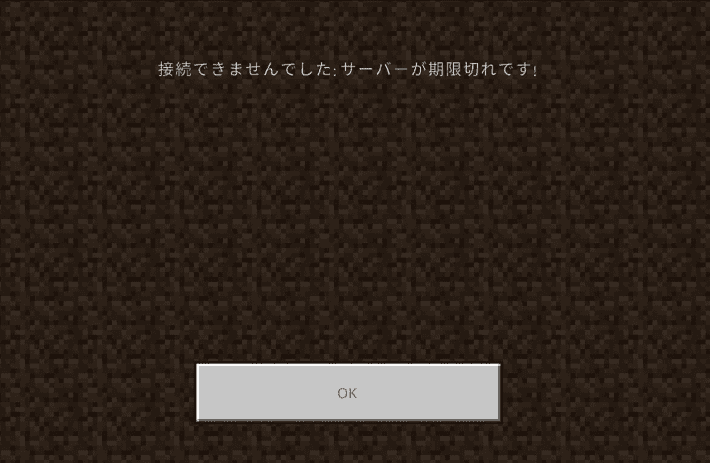
「サーバーが期限切れです!」は、統合版のマルチプレイ時にプレイヤー同士、もしくはサーバーとのバージョンが異なる場合に表示されるエラー文です。
ホストのマイクラやサーバーが最新版にアップデートされておらず、参加者とバージョンが合わないときに発生します。
以下は、「サーバーが期限切れです!」のエラーが起きる、具体的なシチュエーションです。
- 同じWiFiやLANケーブルを使ってマルチプレイを遊ぶとき
- Microsoftのフレンド機能を使ってマルチプレイを遊ぶとき
- サーバーにワールドを設置してマルチプレイを遊ぶとき
※それぞれの詳細は、以下の記事をご覧ください。
ちなみに、プレイヤー同士やサーバーとのバージョンが異なる場合、「クライアントが期限切れです!」と表示されることもあります。
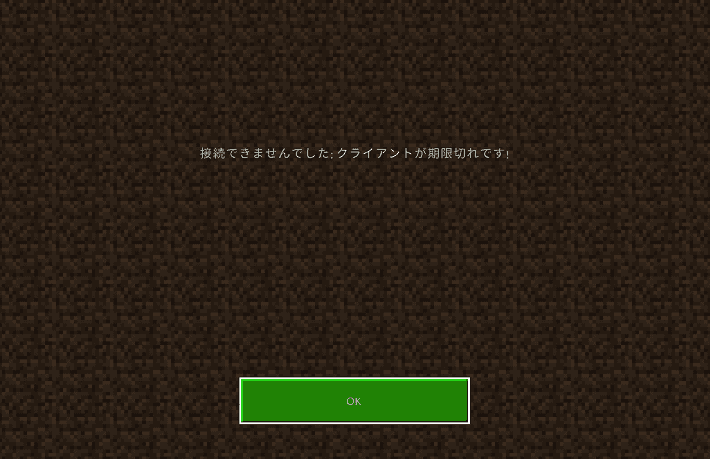
「クライアントが期限切れです!」は、参加者側のマイクラが最新版でないときに表示されるエラー文。
解決方法は「サーバーが期限切れです!」のエラーと同じなので、ぜひ以降の内容を参考にしてください。
「サーバーが期限切れです!」の解決方法
「サーバーが期限切れです!」のエラーはマイクラ、またはサーバーを最新版にアップデートすれば解決します。
基本的に統合版のマイクラは、自動でアップデートされる仕組み。
ただ、最新のバージョンがリリースされた直後は、自動アップデートまでにラグが生じやすいです。
そのため、「サーバーが期限切れです!」のエラー文が表示される場合は、手動でのアップデートを試してみましょう。
一方でサーバーに関しては、自動でアップデートされません。
最新版がリリースされるたびにクライアントのマイクラとバージョンがズレてしまい、マルチプレイできなくなってしまいます。
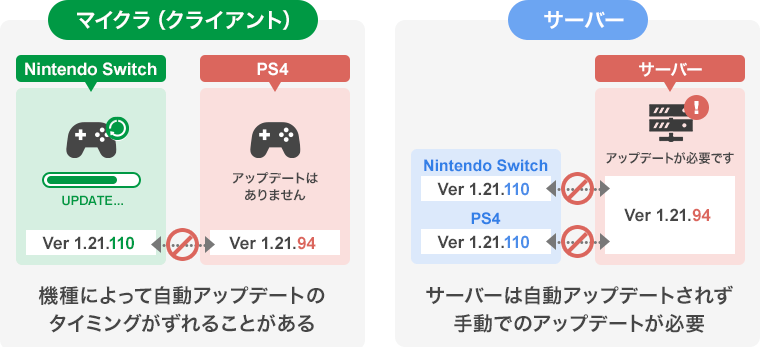
サーバーでマルチプレイを遊んでいる場合は、バージョンの更新に合わせて手動でアップデートしましょう。
それでは、マイクラとサーバーを手動でアップデートする手順を紹介します。
マイクラを手動でアップデートする手順
以下は、Windowsのマイクラを手動でアップデートする手順です。
まずは、左下の「検索」に「Microsoft Store」と入力します。
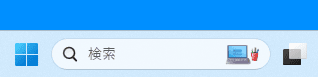
以下のとおり検索結果が表示されるので、開くをクリックしてください。
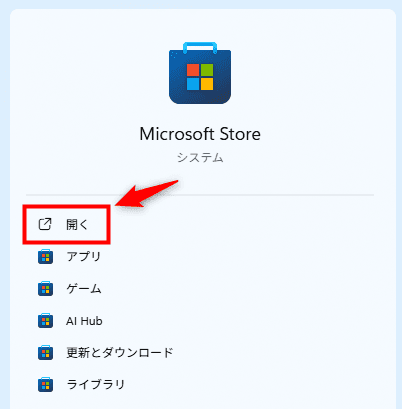
続いて、左下のダウンロードをクリックします。
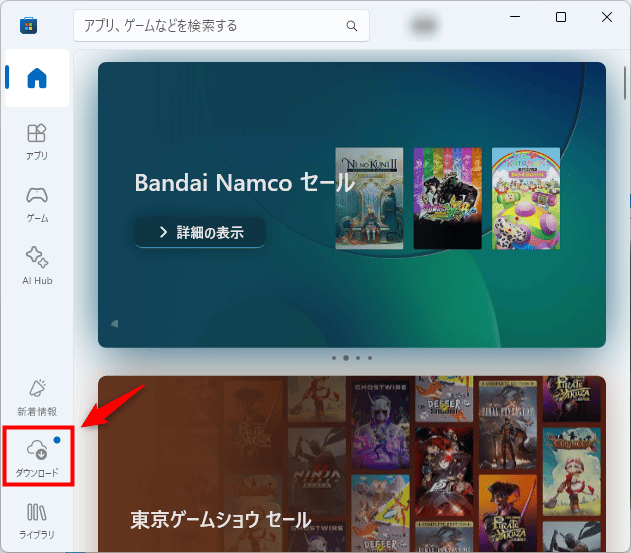
更新プログラムの確認をクリックしましょう。
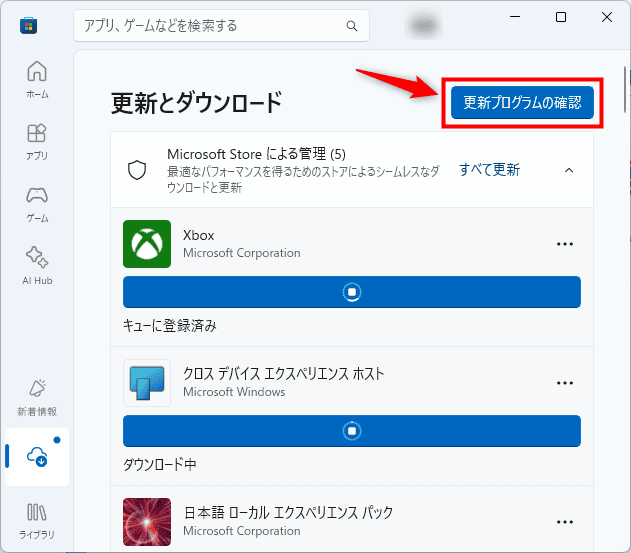
以上で、マイクラの手動でのアップデートは完了です。
なお、Nintendo Switch、PS4、Xbox、スマホの場合は、以下を参考に手動アップデートを試してください。
- マイクラにカーソルをあてて「+」ボタンを押す
- ソフトの更新を選択する
- インターネットで更新を選択する
- マイクラを選択した状態で「OPTIONS」ボタンを押す
- アップデートを確認するを選択する
- 「マイ アプリ&ゲーム」でMinecraftを選択する
- その他のオプションボタンを押す
- 「ゲーム&アドオンの管理」で更新を選択する
- 「App Store」で「Minecraft」と検索する
- アップデートをタップする
サーバーを手動でアップデートする手順
サーバーをアップデートする手順は、「自宅サーバー」か「VPSに構築したサーバー」かによって異なります。
以下は、自宅サーバーを手動でアップデートする手順です。
- サーバーを停止する
- バックアップを取得しておく
- 新しいサーバープログラムを用意する
- 旧サーバープログラムのデータをコピーする
- サーバーを起動する
VPSに構築したサーバー(※)を手動でアップデートする手順は、以下にまとめています。
※弊社の『XServer GAMEs』を例にした手順です。
- ゲームパネルにアクセスする
- 最新にアップデートするボタンを押す
詳しくは、以下の記事で解説しています。
解決しないときは?
手動でのアップデートを試しても、「サーバーが期限切れです!」と表示される場合は、しばらく待ってみましょう。
統合版はNintendo Switch、PS4、スマホなど、さまざまな機種に対応しているエディションです。
機種によっては、最新版のリリースが少し遅れることも。
違う機種同士でマルチプレイを遊んでいると、一時的に「サーバーが期限切れです!」と表示される可能性があります。
とはいえ、基本的にリリースの時期が大きくズレることはありません。
少し待てば、エラーは解消されるでしょう。
ちなみに、以下の記事では、マルチプレイできないときの原因と対処法を解説しています。
「サーバーが期限切れです!」以外のエラー文が表示されたときは、ぜひ参考にしてください。
まとめ
以上、「サーバーが期限切れです!」のエラーが起こる原因と解決方法を解説しました。
- 「サーバーが期限切れです!」は、プレイヤー同士やサーバーとのバージョンが異なるときに生じるエラー
- マイクラやサーバーを最新版にアップデートすれば、エラーは解決する
- 「サーバーが期限切れです!」と表示される場合は、手動アップデートを試してみよう
- 手動アップデートを試しても解決しないときは、しばらく待ってみよう
「サーバーが期限切れです!」のエラーは、マイクラやサーバーを最新版にアップデートすることで解消されます。
この記事が、マルチプレイできずに困っている方の助けになれば幸いです。
以上、最後までお読みいただき、ありがとうございました!
マイクラサーバーを手軽に立ち上げたい方へ
レンタルサーバーの国内シェアNo.1※「エックスサーバー」が提供する『XServer GAMEs』では、2026年1月8日17時まで最大30%OFFキャンペーンを開催中!
(過去に『XServer GAMEs』をご契約されていた方も対象です。)
『XServer GAMEs』なら、ゲームバージョンとプレイ人数を選択するだけで、お申込み完了後すぐにマルチプレイを始められます。
また、すべてのサーバー設定がブラウザ上で完結。
コマンドを入力する必要がなく、クリックしていくだけなので初めての方でも直感的に設定可能です。
3日間の短期プランもご用意しており、なんと198円~マイクラサーバーを立ち上げられます!
このお得な機会に、ぜひマイクラサーバーの立ち上げをご検討ください!
※2025年12月時点、W3Techs 調べ。
『XServer VPS for Game』では、2026年1月27日17時まで最大30%キャッシュバックキャンペーンを開催中!
(過去に『XServer VPS for Game』をご契約されていた方も対象です。)
今なら実質月額693円~お得にマイクラサーバーを立ち上げられます!
高性能CPUや高速ストレージなどを備え、サクサク遊べるマルチプレイ環境を構築可能です。
【1月27日まで】最大30%キャッシュバックキャンペーンはこちら!
このお得な機会に、ぜひマイクラサーバーの立ち上げをご検討ください!
以下の記事では初心者でも簡単にマイクラサーバーを立ち上げられる方法を紹介しています。検討されている方は、ぜひご覧ください。
アサダ
当メディアはリンクフリーです。あなたのSNSやブログでご紹介いただけると嬉しいです。







